使用focusky制作展示动画、视频
一个协会要举办大会议,以前我帮着做了个图片视频,就是很多照片循环展示,配个背景音乐那种。
现在又找到我,我用focusky制作下,因很久不用,怎么使用也忘了,这个软件的操作逻辑也不太容易搞的清,主要是我也没时间和心情研究这个软件。
现在记录一下怎么操作的,以免以后又让我帮忙,费我大量时间。
1.先把图片整理好,放一个文件夹里,名字为01.jpg、02.jpg……依次排列。这里假如有50张图片。
2. 选择如下图
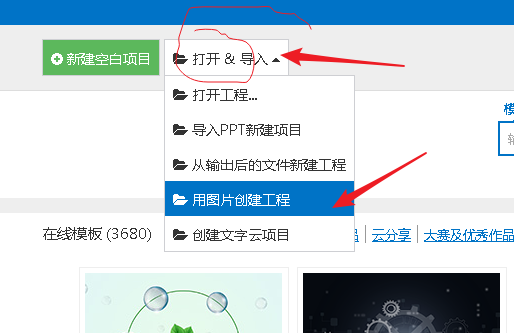
3.批量选择准备好的图片
4.
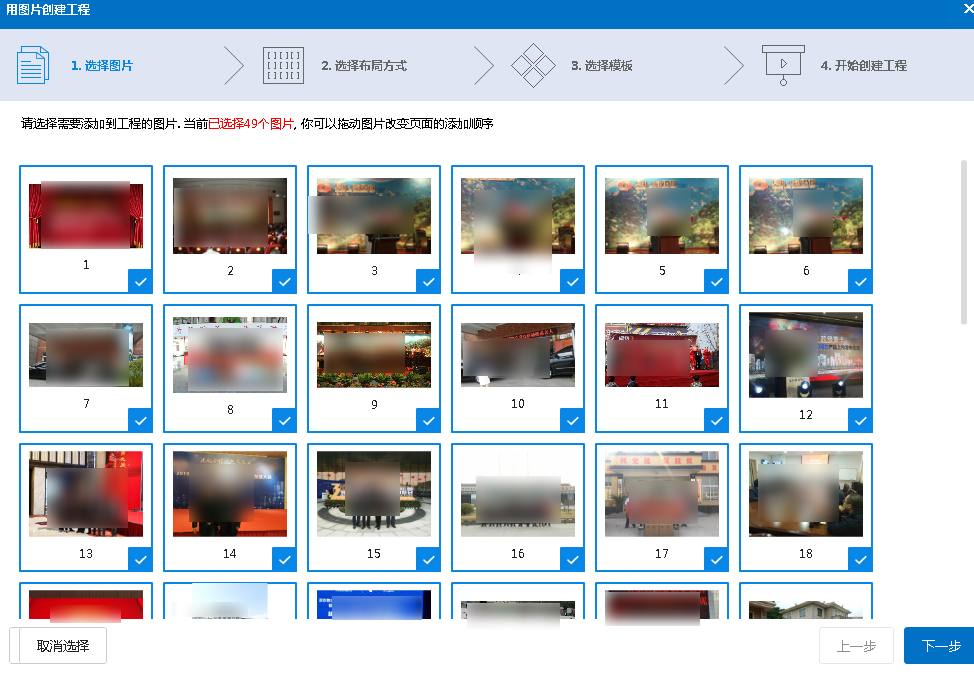
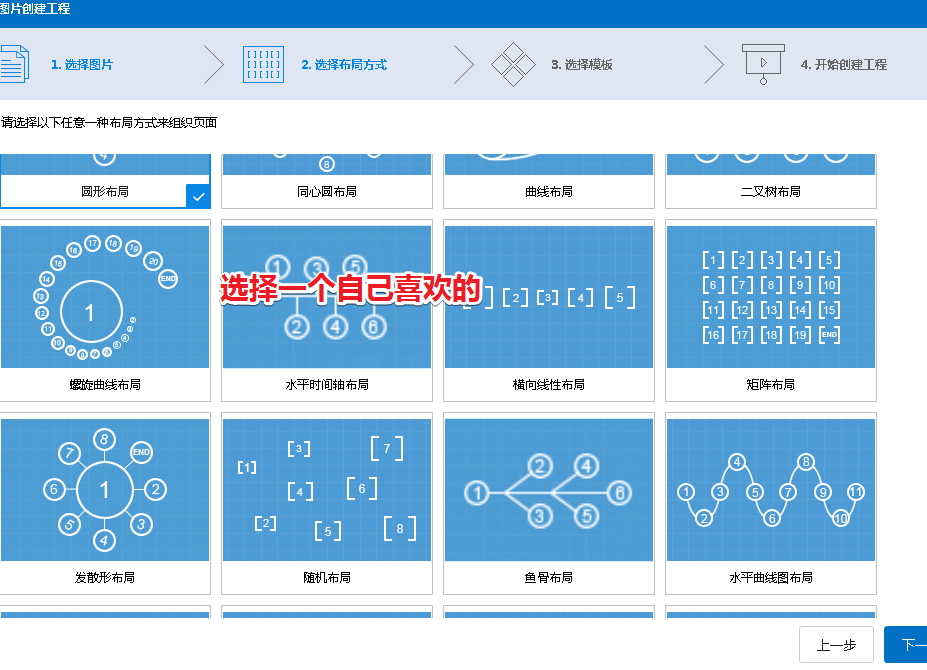
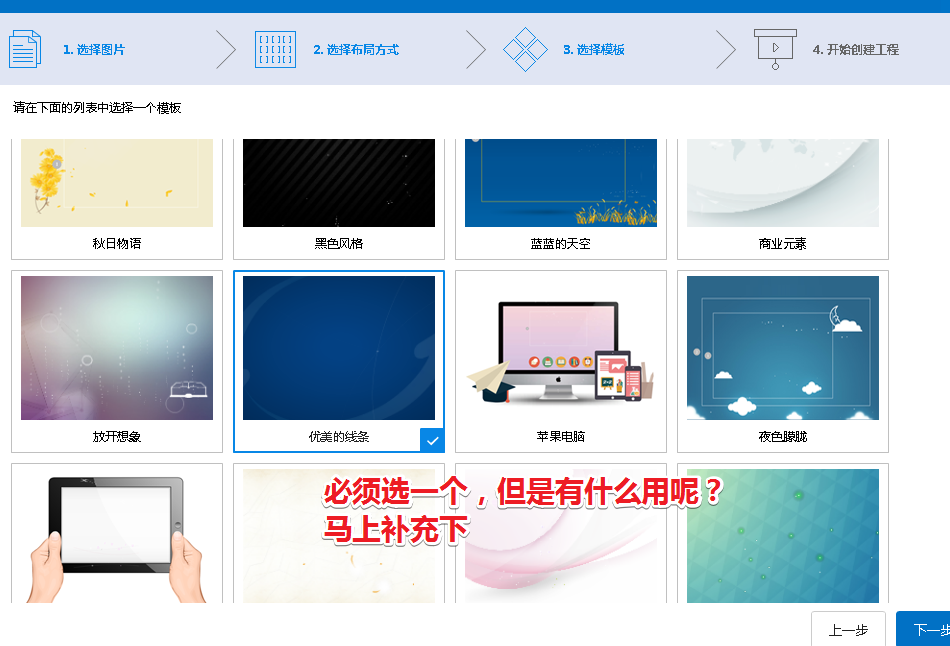
回答图上问题:就是多个背景图片张后面,没什么用,用鼠标滚轮缩放舞台后,可以看见全部,删掉背景图即可,换成自己的也行。

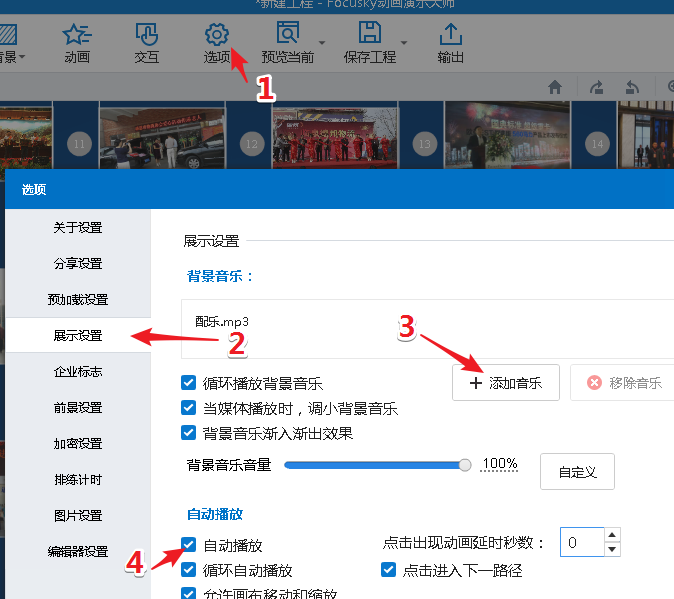
现在有个问题。展示的时候都是下面这种方括号,看着很烦,怎么批量把方括号去掉?

没有找到批量去掉的方法,要一个一个去掉。懒得研究了。
--------------------
另外一种方法思路是,(假设有50张图片)把图片分为,5行,每行10个,那么分5次拖拽到舞台,然后,利用对齐面板的顶端对齐和均分宽度,把图片排布好,最后添加到场景,加上背景音乐等即可。
——————————————————————————————————————————————————————————————————————
——————————————————————————————————————————————————————————————————————
———————————下面是在原有源文件基础上增加几个图片的记录—————————————
——————————————————————————————————————————————————————————————————————
1. 打开源文件 xxxx.fs
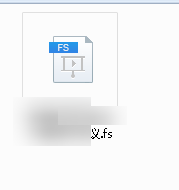
映入眼帘的是1张大图片,没有想象中的很多小图片形式。

怎么办?
答曰:中间的右上角有个缩小图标,如下图

就可以看到这种形式的了
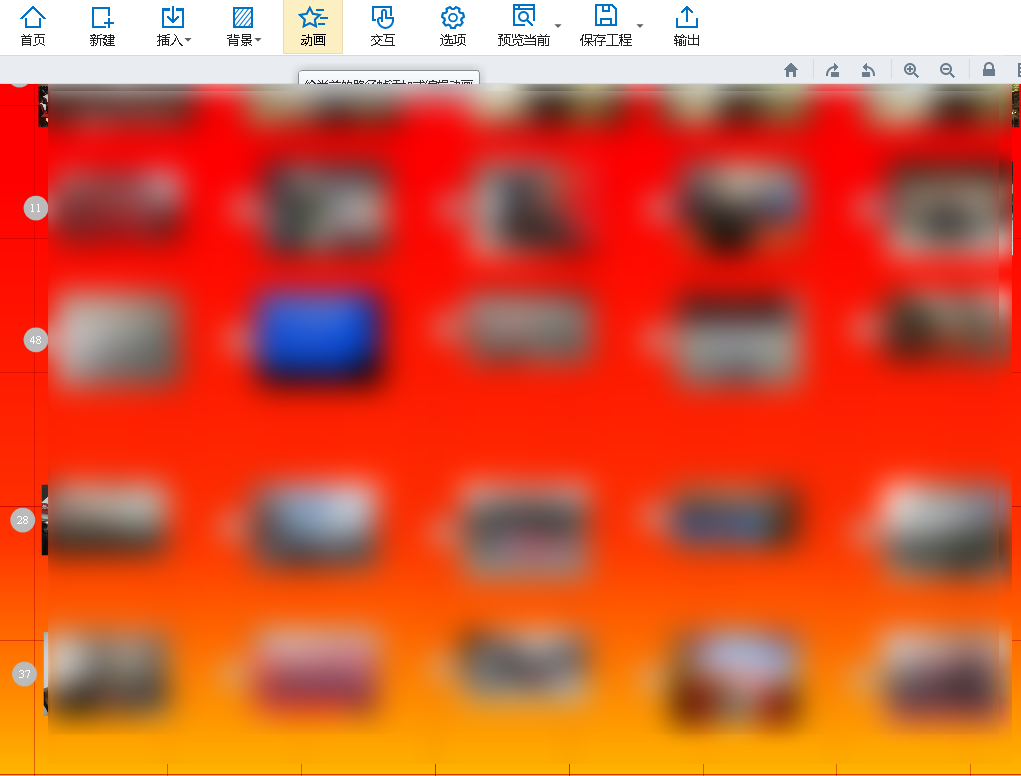
旧的图片该替换的替换,没什么说的,问题是新增加图片会怎么样?
把新图片拖进来。
拖进来后,显示的会比其他图片大,用鼠标缩小下,结果如下图

有两个问题,如上图蓝字
怎么办?

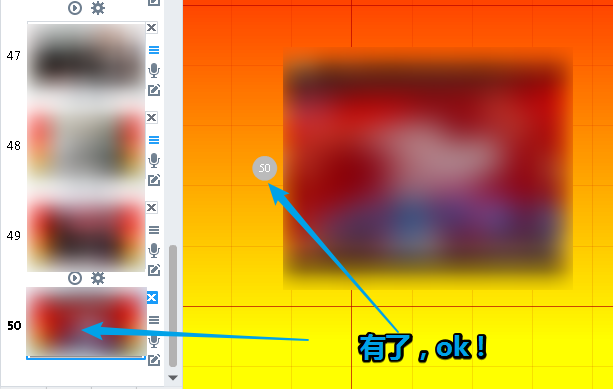
有个小技巧是,可以把很多图片一块拖进来,然后用鼠标给排好,按shift键选中多个,缩放大小,排列等。
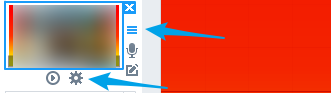
上图两个箭头指向处,可以看到,转场时间2s,停留时间4s

